Linuxのトップコマンドの結果を理解する。 Linuxシステム管理者として、topコマンドは頻繁に使用されるコマンドであり、サーバー上のプロセスごとのリソース使用率を表示するために、このコマンドを複数回使用する日常のタスクです。このコマンドは、どのプロセスがシステムのどのリソースを利用しているかを見つけるのに役立ちます。
- Sysstat –Linuxシステムパフォーマンス監視ツール
- 概要–リアルタイムのLinuxシステム監視ツール
この記事を使用して、 topの結果をコマンドして理解するために使用する方法を書き込もうとしています。 Linuxシステムでのコマンド
Linuxのトップコマンド出力の読み方
トップを実行するとき Linuxでコマンドを実行すると、多くの結果が表示されます。ここでは、行ごとに読み取る方法を紹介します。
結果行#1
行1の結果は、最後の再起動からのサーバーの稼働時間、現在ログインしているユーザー、およびサーバーのCPU負荷について示しています。 Linux
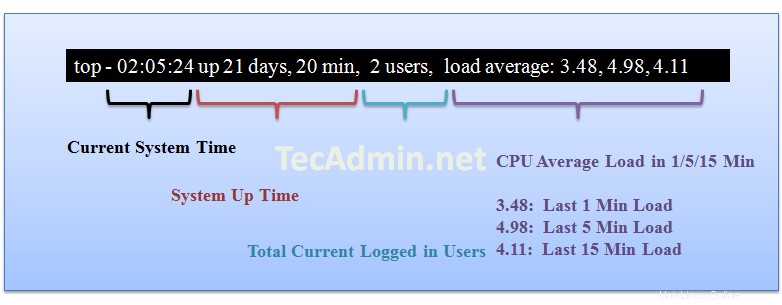
結果行#2
行2は、サーバーで実行されているプロセスの数とその状態を示しています。
結果行#3
3行目は、サーバーのCPU使用率のステータスを示しています。ここで、CPUの空き容量と、システムで使用されているCPUの量を確認できます。
盗む時間 ハイパーバイザーが別の仮想プロセッサにサービスを提供している間、仮想CPUが実際のCPUを待機する時間です。
access.redhat.comからの定義
結果行#4
行4は、サーバーのメモリ使用率を示しています。ここで、使用されているメモリの量を確認できます。これは、
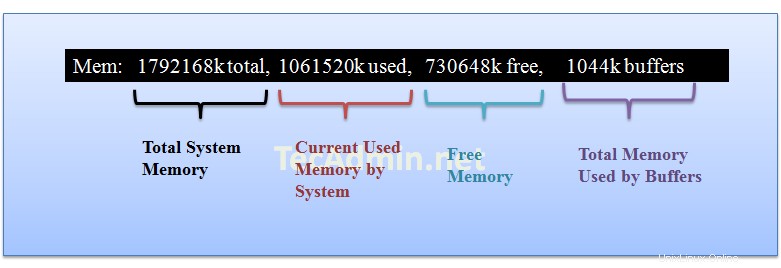
結果行#5
行5は、サーバーでのスワップメモリ使用率を示しています。ここで、使用されているスワップの量を確認できます。これは、
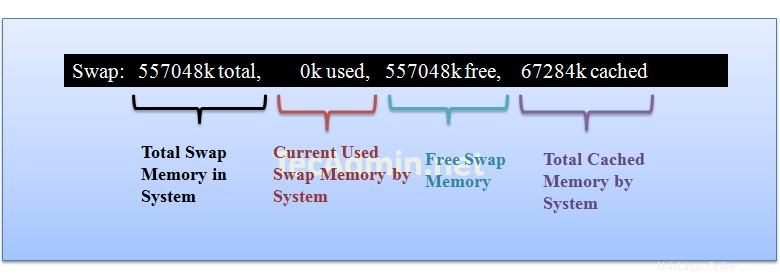
結果行#6(実行中のプロセス)
この手順では、サーバー上で実行中のすべてのプロセスと、以下のようなサーバーに関する追加の詳細が表示されます。
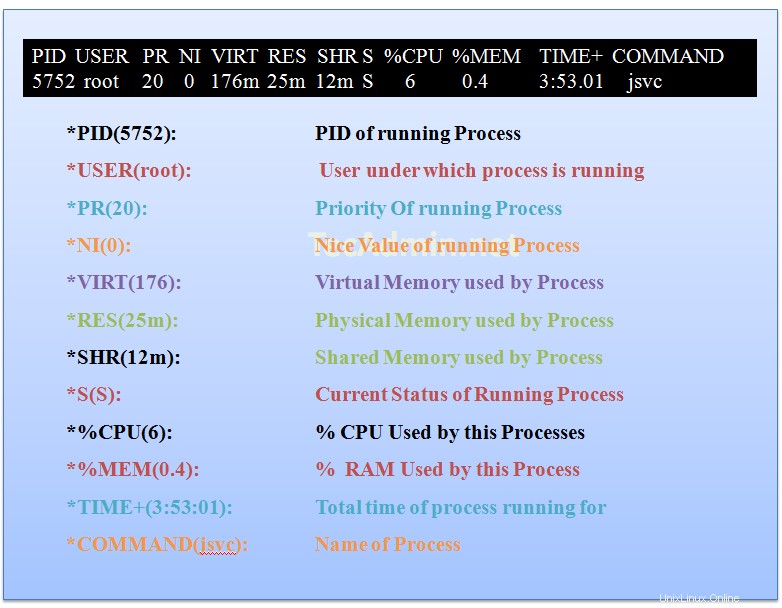
特定のフィールドに基づく短い結果
特定のフィールドに基づいて結果を並べ替えることもできます。次のキーの組み合わせを使用して、短くします。
Press "SHIFT + F " and Select your choice below and pressENTER .A ( PID = Process Id )b ( PPID = Parent Process Pid )d ( UID= User Id )e ( USER = User Name )f ( GROUP = Group Name )g ( TTY= Controlling Tty )h ( PR = Priority )i ( NI = Nice value )j ( P = Last used cpu (SMP) )k ( %CPU = CPU usage )l ( TIME = CPU Time )n ( %MEM = Memory usage (RES) )o ( VIRT = Virtual Image (kb) )p ( SWAP = Swapped size (kb) )q ( RES= Resident size (kb) )r ( CODE = Code size (kb) )s ( DATA = Data+Stack size (kb) )t ( SHR= Shared Mem size (kb) )w ( S = Process Status )x ( COMMAND= Command name/line )